大多人在windows平台用的tomcat都是免安装版本的,很自然想到复制几份目录,就是在同一个电脑上跑多个tomcat服务了。实际上是不可以的。经过如下方法就可以实现统一台服务器(电脑)上运行多个tomcat的目的了。
1、配置电脑”环境变量”
单个tomcat的配置步骤不再重述,直接从配置第二个tomcat开始。对电脑”环境变量”做调整,增加环境变量catalina_homeb,值为新的tomcat的地址。
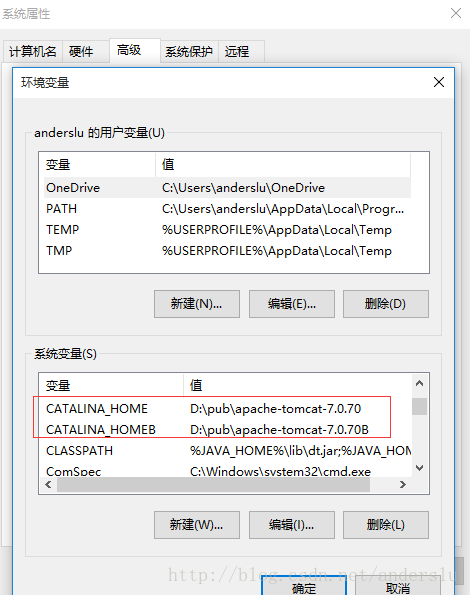
2、更改tomcat的 catalina.bat、startup.bat、shutdown.bat
把如上提到的三个文件里的catalina_home常量改为catalina_homeb,参见下图:
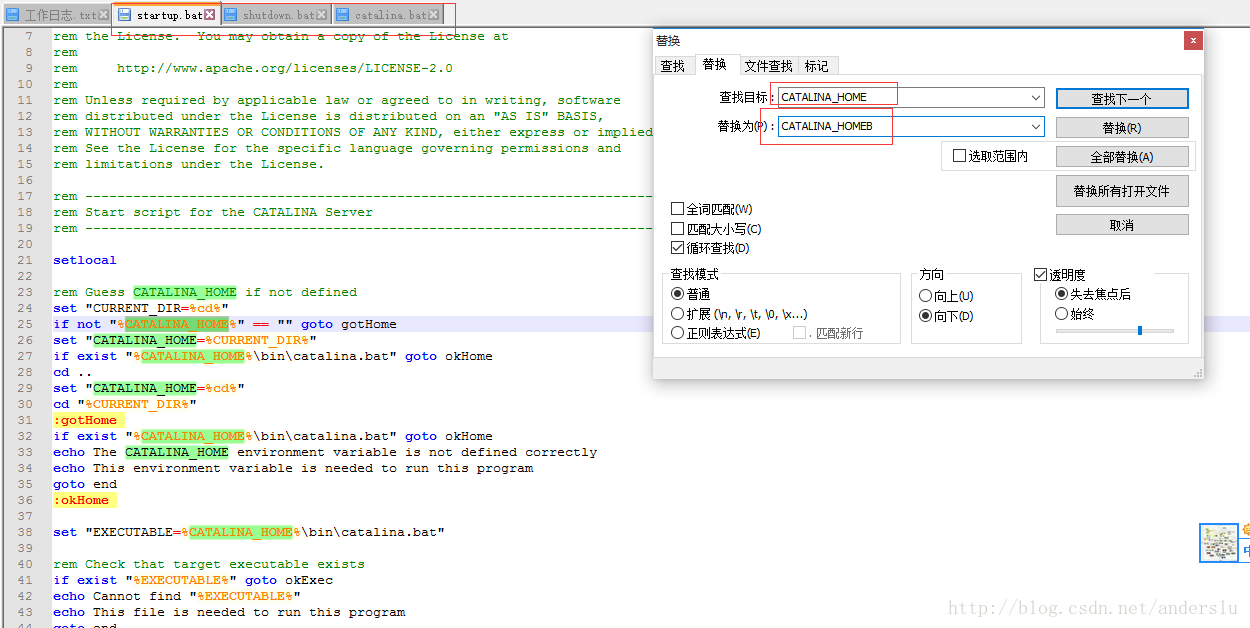
3、修改server.xml内的三个端口
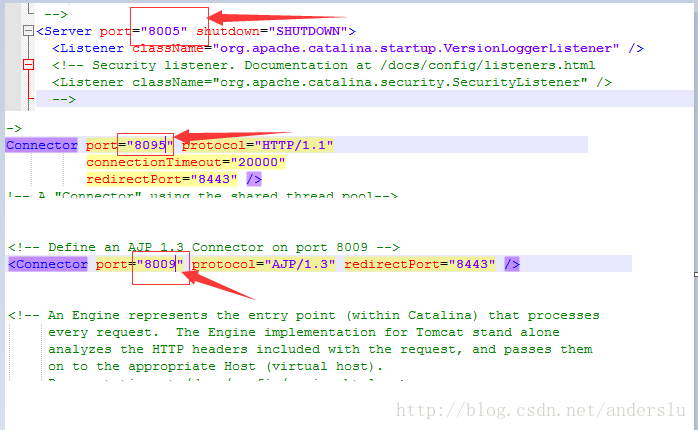
经过如上三个步骤就可以在同一台服务器(电脑)上同时运行多个tomcat服务了,我这边是以两个tomcat为例子来操作的,分别启动两个tomcat的bin目录下的startup.bat, 运行效果如下图:
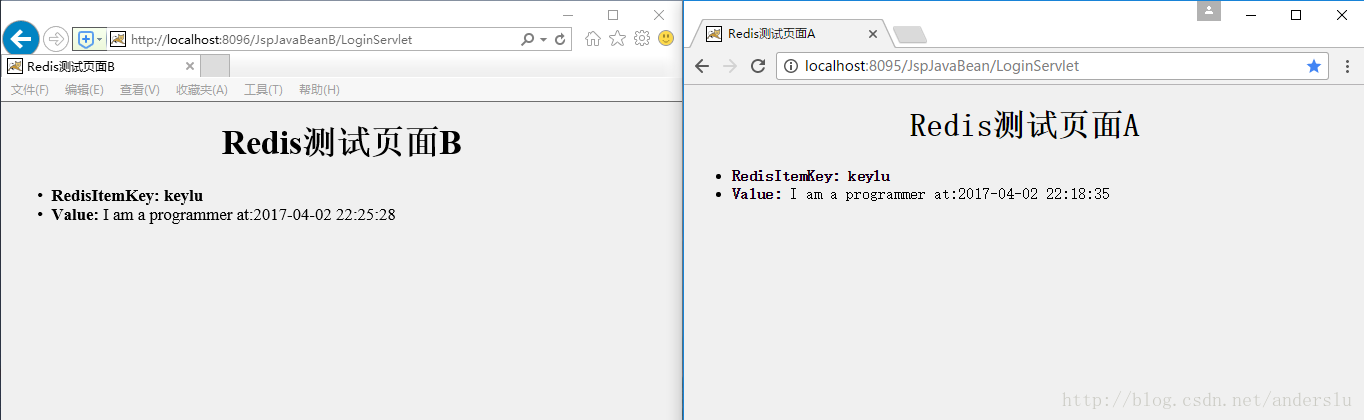
希望本文所述对你有所帮助,同一台服务器(电脑)运行多个tomcat的设置方法步骤的内容就给大家介绍到这里了。希望大家继续关注我们的网站!
原文链接:http://blog.csdn.net/anderslu/article/details/68954642



















